Einfache Anleitung zur Übertragung von geplanten komoot Touren auf dein Garmin Navi und die Garmin Sportuhr. Die komoot Garmin Connect IQ App macht es möglich!
So schaffst Du es in wenigen Schritten:
✅ Garmin Connect IQ App installieren
✅ komoot und Garmin Navi koppeln
✅ Deine geplanten komoot Strecken drahtlos auf dein Garmin Navi kopieren
Lies jetzt die einfache Schritt-für-Schritt-Anleitung >
Inhaltsverzeichnis
komoot Strecke auf Garmin Navigationsgerät übertragen (Schritt-für-Schritt-Anleitung)
So kannst Du Deine geplanten komoot Strecken auf Dein Garmin Navi übertragen. Das sind die drei einfachen Schritte:
- Garmin Connect IQ App auf Navigationsgerät installieren: entweder mit USB-Kabel und Computer. Dafür muss am Computer Garmin Express installiert sein. Alternativ per Bluetooth und Smartphone: Dafür benötigst Du auf Deinem Smartphone die App Garmin Connect IQ.
- komoot mit Garmin verbinden mit Code: In diesem Schritt wird Dein Garmin Fahrrad Navi mit komoot gekoppelt. Das funktioniert komfortabel durch Eingabe eines 8-stelligen Codes.
- komoot Strecke aufs Garmin Fahrrad Navi downloaden: mit zuvor installierter und jetzt verbundener Connect IQ App.
Garmin Connect IQ App runterladen
Als erstes siehst Du hier die Methode per Smartphone und installierter Connect IQ App: Installiere Dir die Garmin Connect IQ App.
Der erste Schritt ist die Installation der komoot App auf deinem Fahrrad Navigationsgerät.
Anschließend kannst Du Dein Navi per Bluetooth mit der Connect IQ App auf dem Smartphone verbinden. Glückwunsch, alle Voraussetzungen sind jetzt erfüllt. Im nächsten Schritt verbinden wir komoot mit Garmin per Code-System.

Garmin Navi mit komoot Code verbinden
Für diesen Schritt muss dein Garmin Navigationsgerät mit dem Internet verbunden sein:
- Entweder Dein Garmin Navi ist per WLAN mit dem Internet verbunden oder
- Du nutzt die Bluetooth Verbindung zwischen Garmin Navi und Smartphone. Auf Deinem Smartphone muss dafür die Garmin Connect App vom Google Play Store oder dem Apple App Store installiert sein. Per Bluetooth muss die Verbindung zwischen Smartphone und Garmin Navi hergestellt sein.
Jetzt können wir starten 😉
Öffne die komoot Connect IQ App auf deinem Garmin Navi. Die komoot App zeigt dir gleich einen Code zum Koppeln.
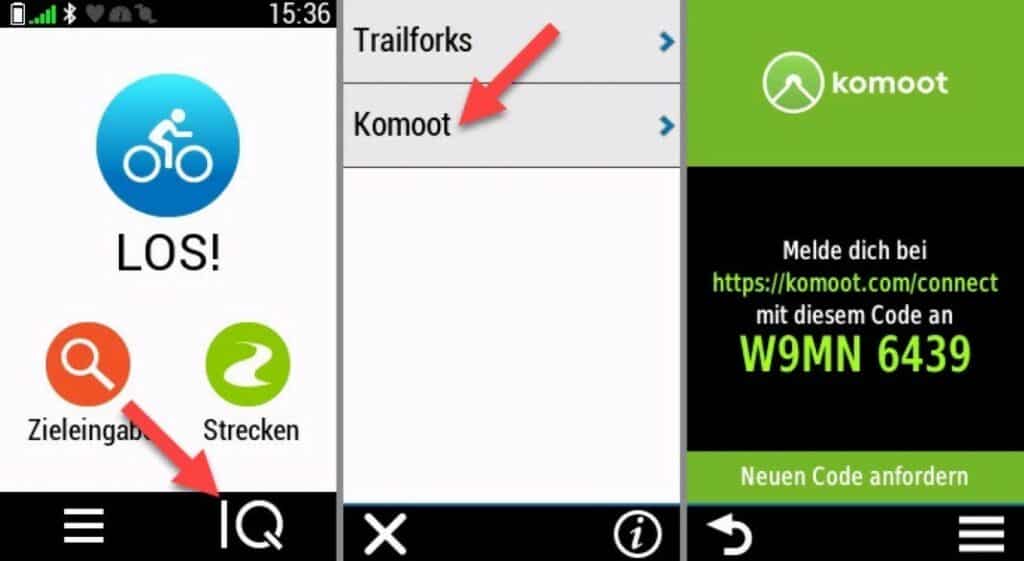
Besuche die angezeigte Website: https://www.komoot.de/connect – die Seite funktioniert am Computer und auch auf dem Smartphone.
Klicke hier auf den Button „Jetzt verknüpfen“.
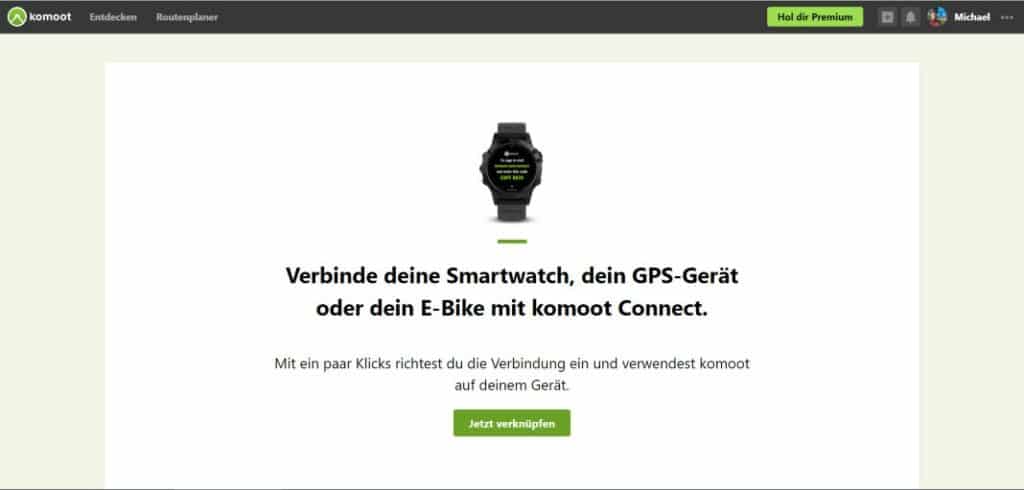
Jetzt musst Du Dich nochmal mit Deinem komoot-Account anmelden.
Trage in das Feld Deine E-Mail-Adresse ein und klicke auf den Button „Mit E-Mail anmelden“. Alternativ stehen auch andere Anmeldemethoden mit Apple ID und Facebook-Login zur Verfügung.
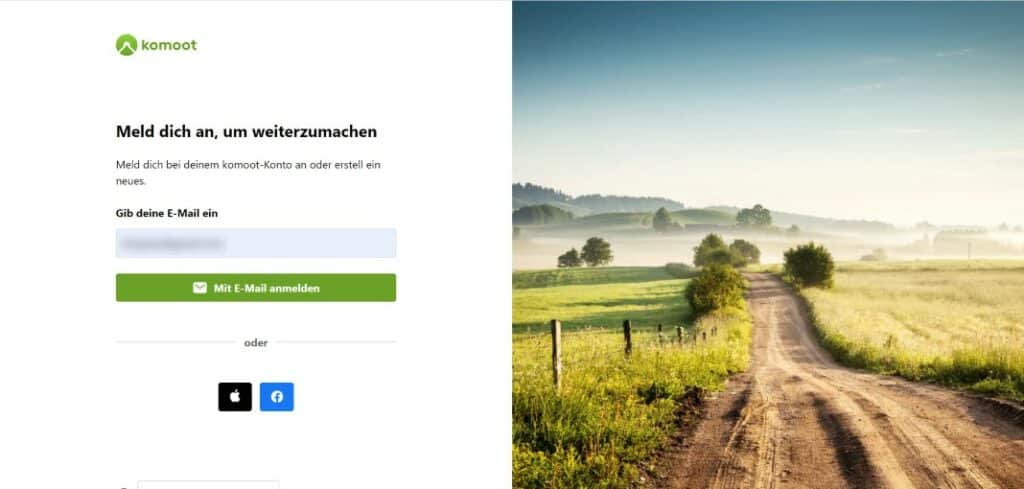
Als Nächstes erscheint ein Feld zur Passworteingabe.
Trage in das Eingabefeld dein Passwort ein und klicke auf den Anmelden-Button.
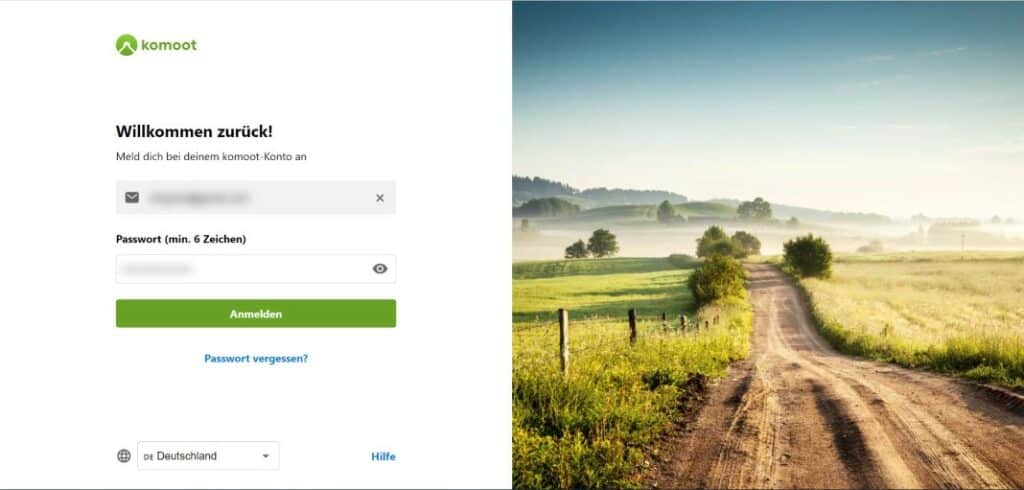
Jetzt kommt der spannendste Teil: Gib in das Eingabefeld einen Code ein. Der Code wird dir von der komoot App auf deinem Garmin Navi angezeigt.
Tippe den Code einfach vom Display ab. Ignoriere das Leerzeichen in der Mitte vom Code (nicht eingeben).
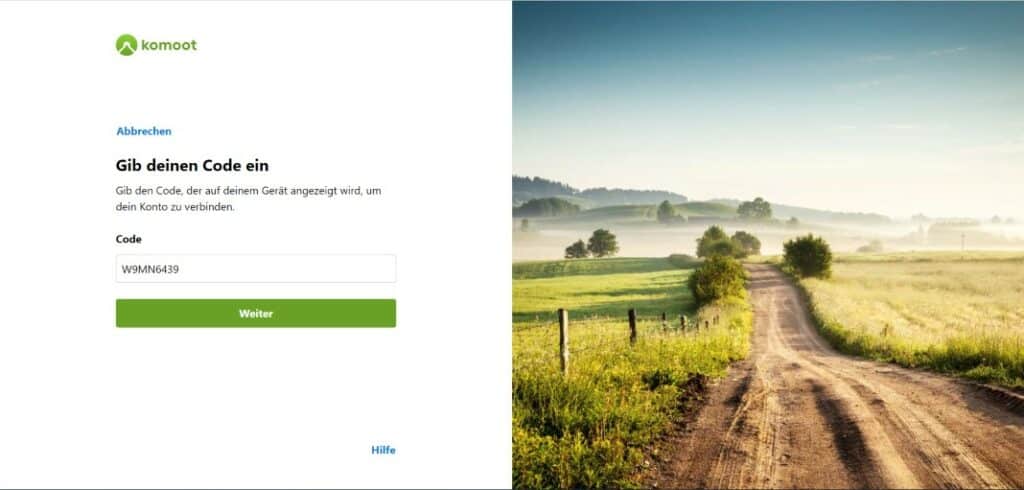
komoot stellt die Frage, ob Garmin Zugriff auf dein komoot Konto erhalten darf.
Bestätige mit einem Klick auf den „Zugriff erlauben“-Button.
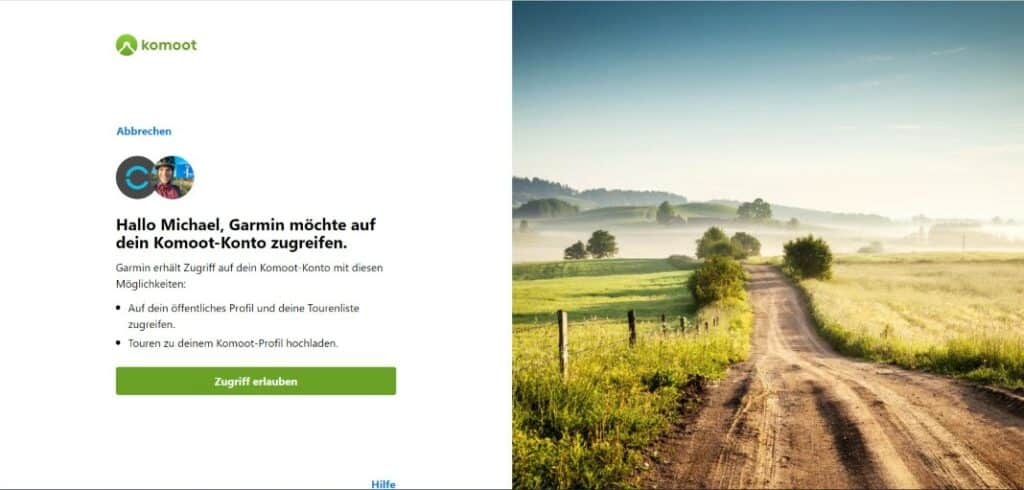
Jetzt wird dir noch eine Bestätigung angezeigt.
Glückwunsch, dein komoot-Account ist jetzt erfolgreich mit deinem Garmin Profil verbunden!
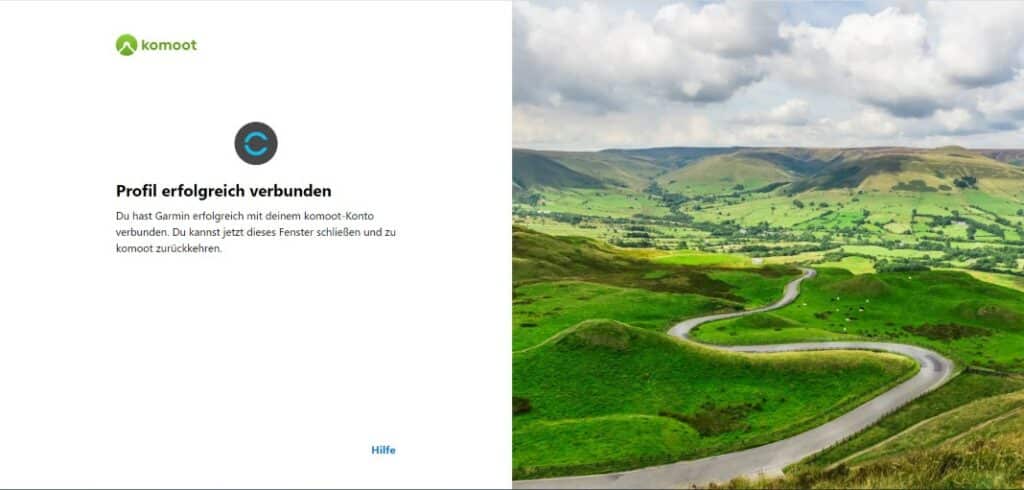
komoot Strecke drahtlos aufs Garmin laden
Mit der hergestellten komoot zu Garmin Verbindung kannst Du Deine geplanten Touren jetzt ganz einfach auf Deine Garmin Navigation laden. Wie es geht, erfährst Du in diesem Abschnitt.
Eine Internetverbindung auf deinem Garmin Fahrrad Navi ist dafür notwendig:
- Per WLAN können einige Garmin Navis direkt aufs Internet zugreifen
- die Internetverbindung kann auch per Bluetooth von deinem Smartphone aus bereitgestellt werden. Dafür müssen Navi und Smartphone mit der Garmin Connect App verbunden sein.
komoot App auf Garmin Edge Navi starten: Tippe unten rechts auf das IQ-Symbol
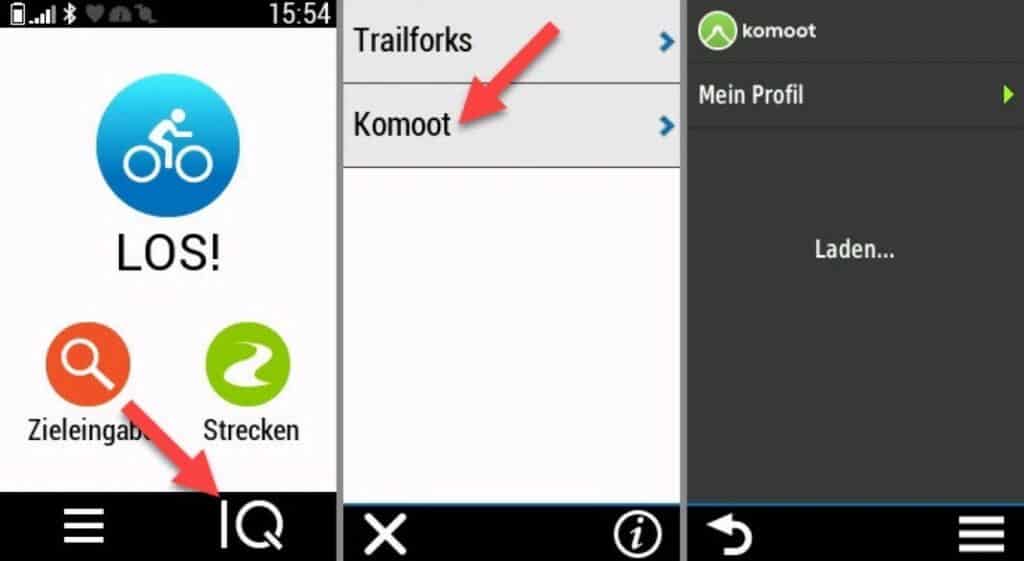
Deine mit komoot geplanten Touren werden dir automatisch angezeigt.
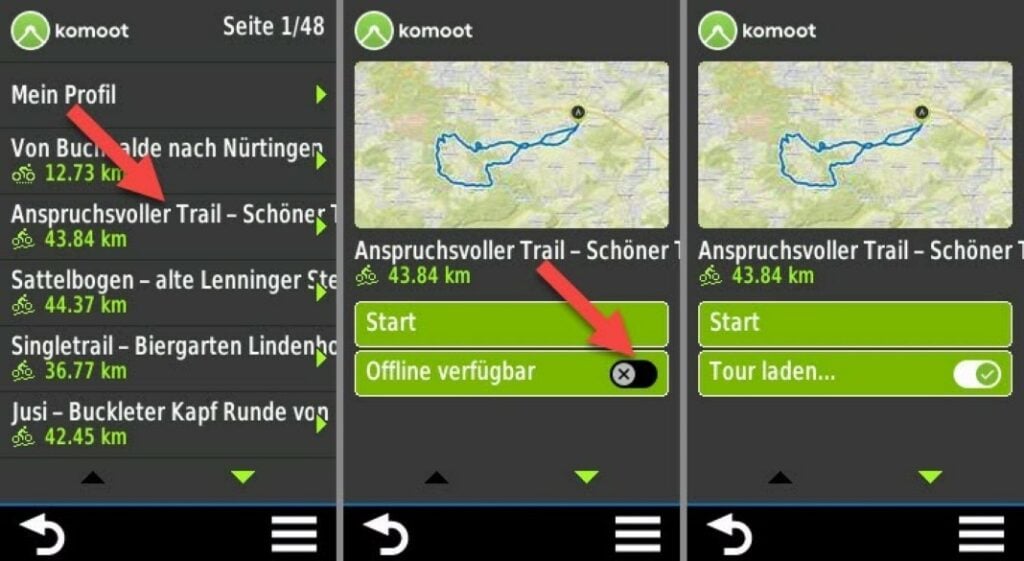
Tippe deine wunsch-Tour an. Die Tour wird jetzt geladen. Das kann ein paar Sekunden dauern.
Eine kleine Karte in der Mitte sorgt für Übersicht. Zoomen oder den Kartenausschnitt verschieben ist hier aber nicht möglich. Folgende Möglichkeiten hast Du in diesem Menü:
- Tippe auf Start um direkt los zu navigieren
- Mit dem Schieberegler kannst Du die geplante Strecke auf Dein Garmin Navi herunterladen. Dann kannst Du die Tour auch offline nachfahren. Außerhalb der komoot Connect IQ App lässt sich die gespeicherte Strecke auch verwenden. Ich zeige Dir gleich wie.
- Mehr Informationen zur Tour kannst Du mit den kleinen Pfeilen am unteren Bildschirmrand aufrufen: Der Höhenverlauf, Wegtyp und die Wegbeschaffenheit werden Dir angezeigt.
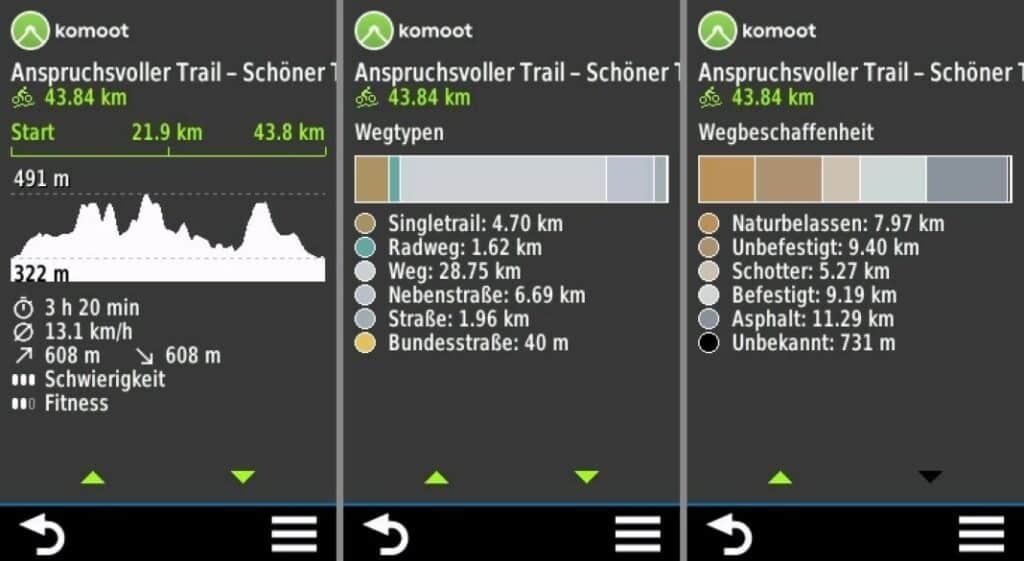
Auch im Garmin Menü „Gespeicherte Strecken“ lassen sich offline verfügbare Strecken aufrufen. Der Name der komoot Tour und die komoot Tour-ID werden dir dort angezeigt. Auf dem kleinen Fahrrad Navi Bildschirm wird die Tour-ID jedoch oft abgeschnitten.
Wähle die gespeicherte Strecke und Tipp auf „Los!“, um die Navigation zu starten.
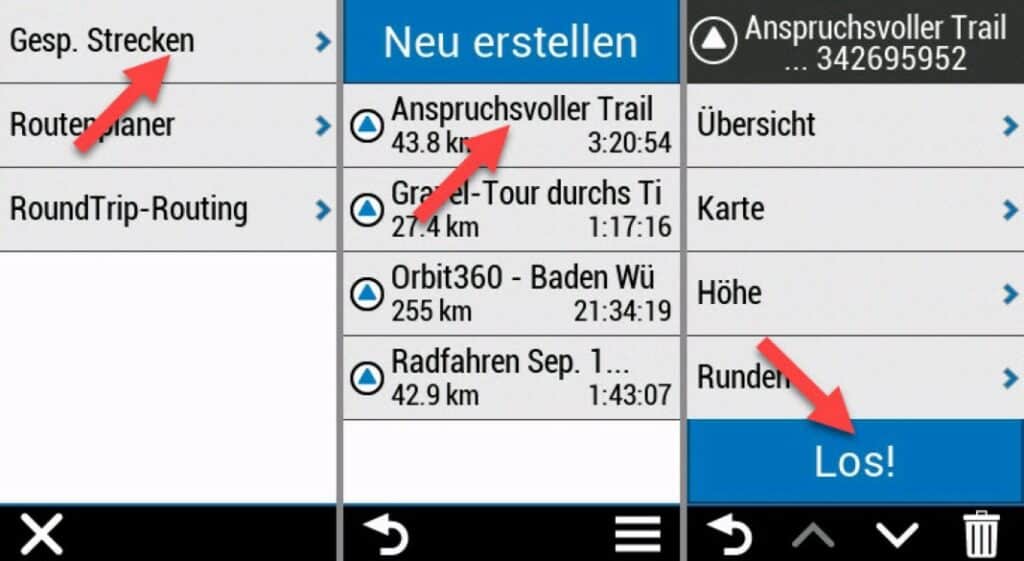
Mehr informationen zu einer gespeicherten Strecke lassen sich auch anzeigen:
- Übersicht
- Karte
- Höhe
- Runden
Diese Menüs zeigen dir weitere Informationen zur gespeicherten Strecke und helfen bei der Planung.
Tipp: Die Kartenansicht lässt auch verschieben und Zoomen. Durch Antippen des Höhenverlaufs erhältst Du weitere Informationen zum Höhenprofil. Diesen Informationsgrad erhältst Du in dieser Ansicht aber nicht in der komoot Connect IQ App.
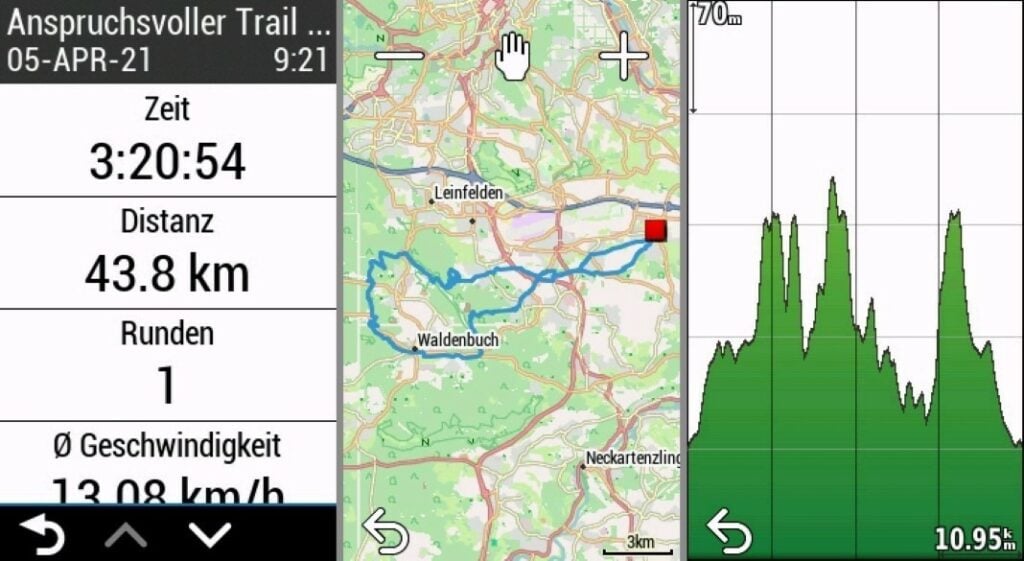
Geplante Touren in Connect IQ App
Das Menü „Mein Profil“ > „Geplanten Touren“ in der komoot Connect IQ App bieten spannende Möglichkeiten:
Auch hier werden dir deine mit komoot geplanten Touren angezeigt. Ähnlich wie im Hauptmenü der komoot Connect IQ App.
Mit „Geplante Touren“ > „Touren Filtern“ lassen sich nur bestimmte Touren anzeigen. Du kannst Touren nach Sportart filtern. Alternativ lassen sich die angezeigten Touren nach Datum, Entfernung oder Länge sortieren.
Highlights, Collections und weitere Einstellungen lassen sich ebenfalls im Menü „Mein Profil“.
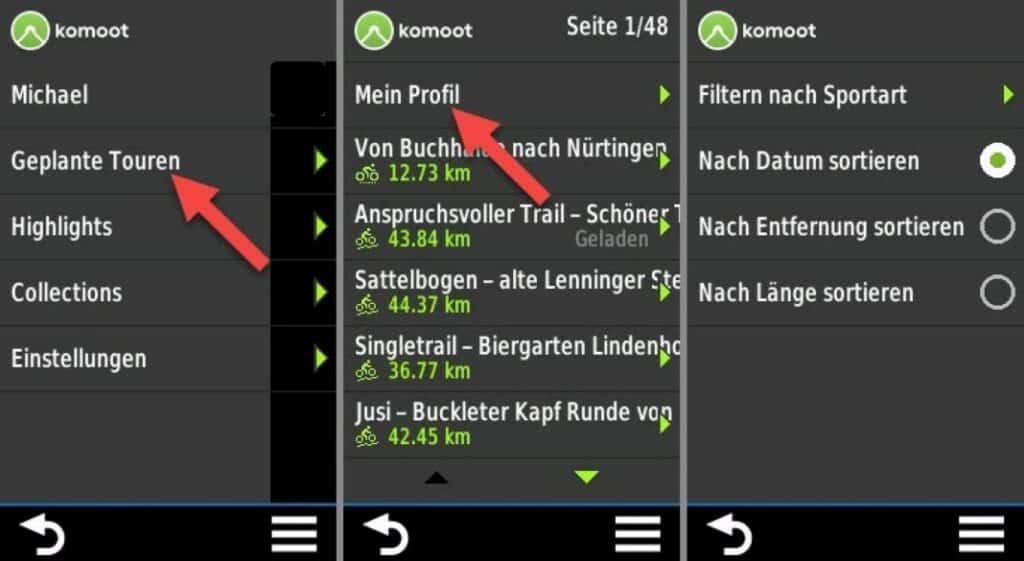
Häufig gestellte Fragen – komoot Strecke auf Garmin mit Connect IQ App
Die wichtigsten Fragen zur Übertragung von komoot Strecken auf Garmin mit der Garmin Connect IQ App.
Kann ich komoot Karten auch auf meinem Garmin verwenden?
Ja, Du kannst komoot Karten auch auf deiner Garmin Navigation verwenden. Dafür benötigst du die komoot Connect IQ App, ein kompatibles Garmin-GPS-Gerät und komoot Premium.
Wie es funktioniert, erkläre ich dir im umfangreichen Ratgeber.

Wie kann ich geplante komoot Touren direkt auf mein Garmin Navi übertragen?
Für die Strecken Übertragung gibt es zwei Möglichkeiten. Beide lassen sich auch gemeinsam verwenden und beide haben Vorteile und Nachteile. Benutze am besten die Connect IQ App und die Schnittstellen-Methode. Welche Methode besser zu dir passt, findest du dann schnell raus.
Möglichkeit 1: komoot Strecke auf Garmin per Connect IQ App
Funktioniert mit der kostenlosen Garmin Connect IQ App. Die App startest Du direkt auf Deinem Garmin Navi. Damit kannst Du Zusatzinformationen zur Tour auf Deinem Garmin Navi anschauen: Dauer der Tour, Wegbeschaffenheit, Wegtypen usw.
Jede Tour musst Du manuell in der komoot Connect IQ App runterladen oder dort direkt starten.
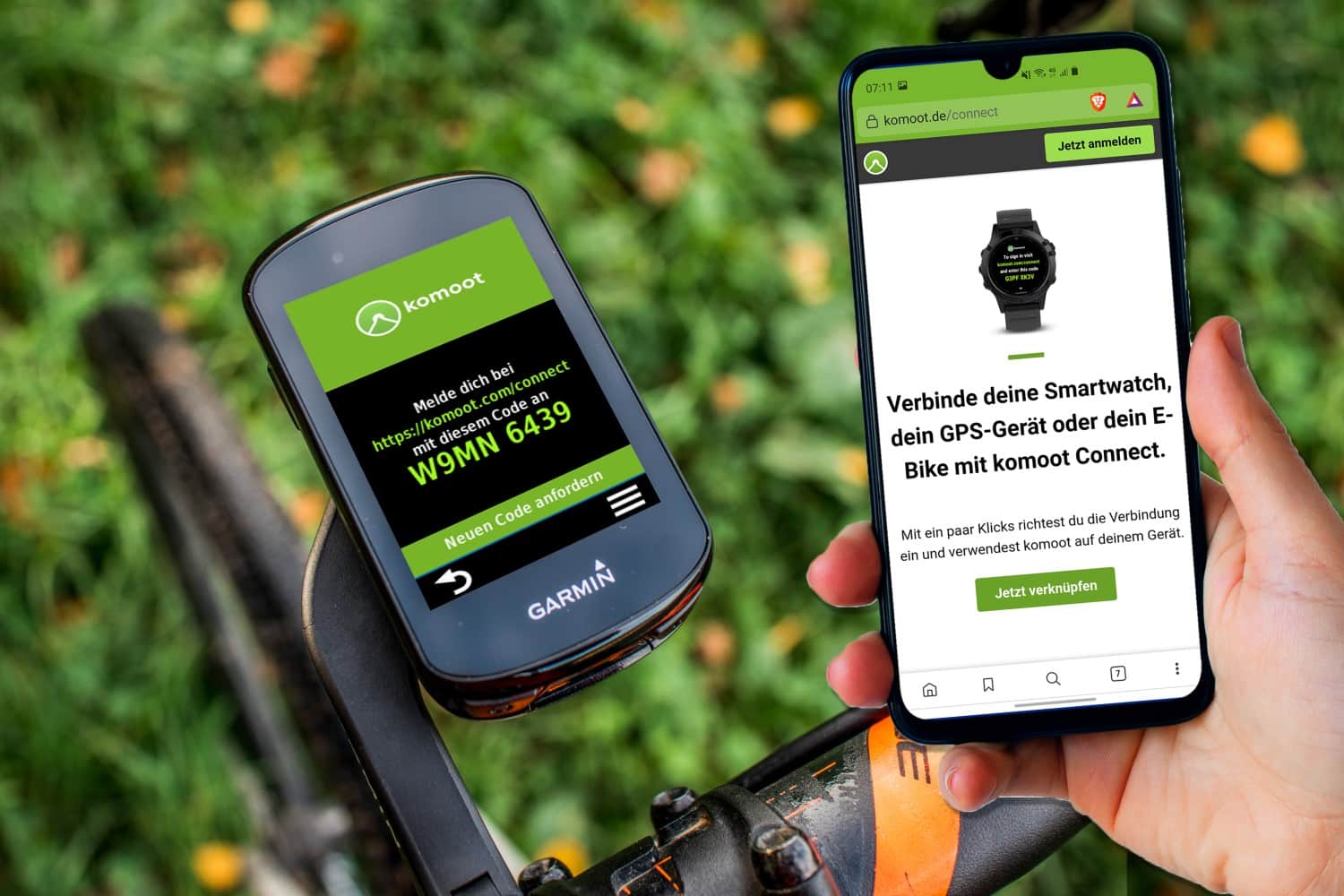
Möglichkeit 2: komoot Strecke auf Garmin per komoot Sync Schnittstelle
Eine noch bequemerer Weg ist die komoot Sync Schnittstelle. Damit werden alle deine komoot Touren automatisch auf deine Garmin Navigation übertragen. Die Schnittstelle muss nur einmalig eingerichtet werden.
Hier im Blog erfährst Du mehr zur Einrichtung der komoot-Garmin-Schnittstelle. Zur Einrichtung von Routen lassen sich für die offline Navigation aufs Garmin Navi übertragen. Diese Methode ist viel komfortabler aber Du bekommst keine Zusatzinfos wie voraussichtliche Dauer der Tour, Wegbeschaffenheit, Wegtypen usw. angezeigt.
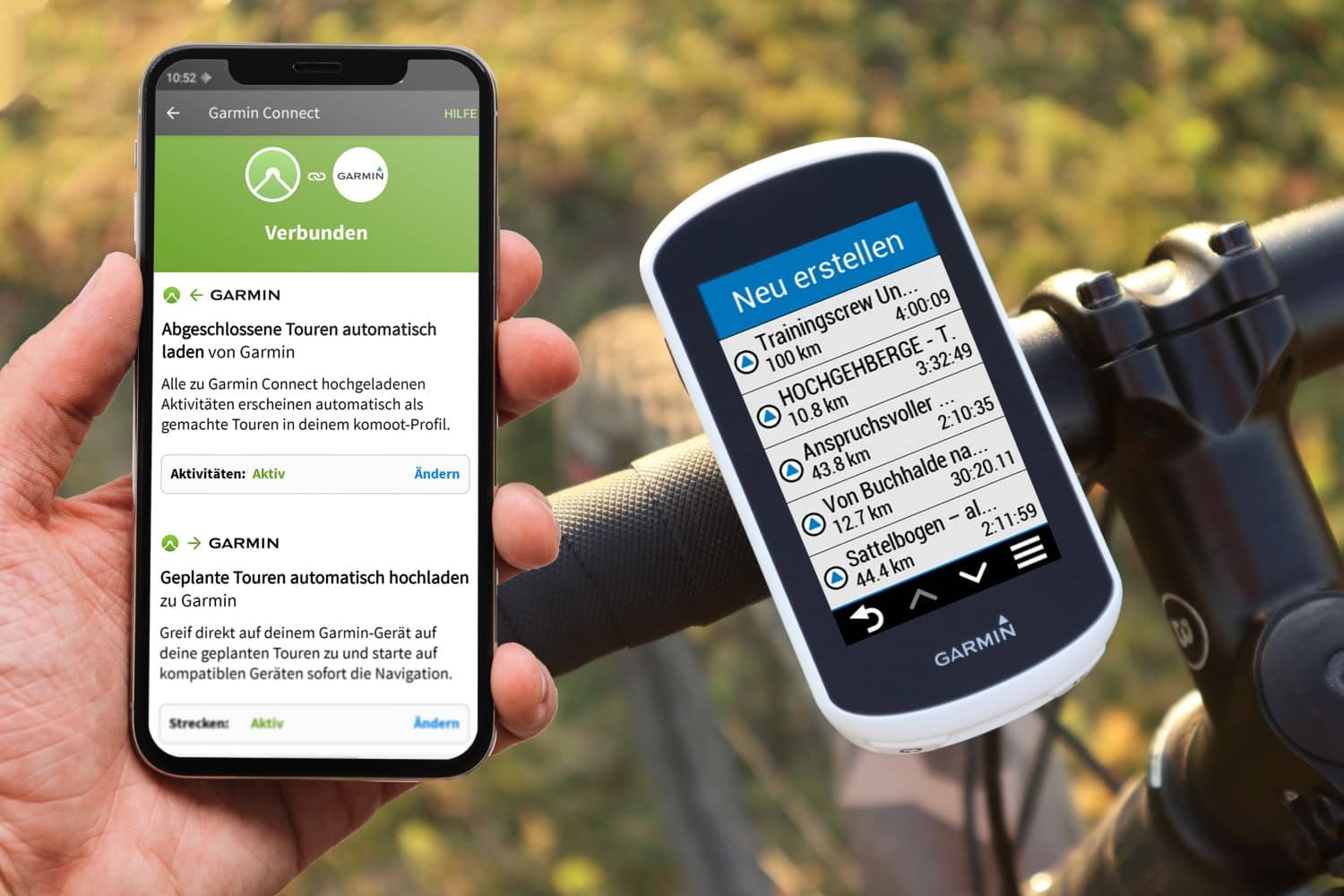
Voraussetzungen: kompatible Software und Geräte
Welche Voraussetzungen gibt es für die komoot-Garmin-Streckenübertragung?
Du benötigst ein komoot Konto. Das kostenlose komoot Konto reicht zum Starten. Im kostenlosen komoot Konto bekommst Du ein Regionspaket geschenkt. Du kannst die geplante Tour auf Dein Gerät runterladen, wenn die geplante Strecke in dieser Region startet.
komoot ist eine Umfangreiche Navi App fürs Smartphone und das Weltpaket gibt es normalerweise zum sehr fairen Preis als Einmalkauf. Der Kauf lohnt sich schnell. Als Besitzer des Weltpakets, kannst Du fortan alle geplanten Strecken auf Dein Garmin übertragen.
Das kostenpflichtige komoot Premium Abo benötigst Du für die komoot zu Garmin Verbindung nicht.
Internet benötigst Du für den Strecken-Download: wie wird die Internetverbindung zum Garmin Gerät hergestellt?
- Von deinem Smartphone zum Garmin Navi Gerät per Bluetooth und Garmin Connect Mobile App.
- Bei WLAN fähigen Garmin Geräten vom heimischen WLAN zum Garmin. Ein mobiler WLAN-Hotspot funktioniert auch.
Mit komoot kompatible Garmin Geräte
Für den Download der komoot Routen auf dein Garmin benötigst du die komoot Connect IQ App. Die App ist mit den meisten modernen Garmin Fahrrad GPS Navis und Garmin Sportuhren kompatibel.
Die komplette Liste findest Du im Link zum Garmin Connect IQ Store (Reiter: Kompatible Geräte).

Diese Geräte sind mit der App Version 2.6.0 vom April 2021 kompatibel:
- D2 Serie
- Descent Mk1, Mk2 und MK2i
- Edge 1000
- Edge 1030 und 1030 Plus
- Edge 1030, Bontrager Edge 1030
- Edge 520 und 520 Plus
- Edge 530
- Edge 820 und Edge Explore 820
- Edge 830
- Edge Explore und Edge Explore 1000
- Enduro
- fēnix 5 und 5 Plus Serie
- fēnix 6 und 6 Pro Serie
- Fenix Chronos
- ForeAthlete 735XTJ
- Forerunner 245 und 245 Music
- Forerunner 645 und 645 Music
- Forerunner 745m
- Forerunner 935 und 735XT
- Forerunner 945
- Garmin MARQ Serie
- GPSMAP 66 Serie
- Montana 700, 700i und 750i
- Oregon 7 Serie
- quatix Serie
- Rino 7 Serie
Neuere Garmin Geräte sind natürlich auch kompatibel. Dazu zählen:
Du besitzt ein kompatibles Garmin Gerät? Super!
Jetzt erfährst Du, wie Du Deine komoot Strecke auf Deine Garmin Sportuhr und Dein Garmin Fahrrad Navi überträgst.
Fazit
Richtig praktisch, dass Strecken übertragen von komoot auf Garmin mit der Connect IQ App! Einzelne Touren übertrage ich sehr gerne auf das Garmin Edge Explore und Garmin Edge 830 mit dieser Möglichkeit.
Die Ersteinrichtung mit dem Code funktioniert schnell und einfach. Auch im WLAN ist der Routen-Download manchmal hakelig und man fragt sich, ob der Download überhaupt noch abgeschlossen wird. Meist funktioniert der Download dann aber einwandfrei.
Die Connect IQ App ist eine weitere Methode zum Übertragen der Touren von komoot auf Garmin. Vorteil ist das selektive Übertragen ausgewählter Strecken. Außerdem werden Zusatzinfos zur jeweiligen Strecke bereitgestellt.
Über die Schnittstelle kannst Du mittlerweile direkt komoot mit Garmin verbinden. Dann werden alle geplanten Touren direkt aufs Garmin übertragen.
Lesetipp: Plane deine nächste Bikepacking Tour mit komoot auf dem Smartphone – im Artikel findest du die ausführliche komoot Anleitung.
Welche Methode benutzt Du? Garmin Connect IQ App oder die Schnittstellen Methode? Wie sind Deine Erfahrungen bisher mit der Garmin Connect IQ App?
Quellen für diesen Artikel:
- komoot und Garmin auf komoot.com
- weitere Quellen sind direkt im Artikel verlinkt



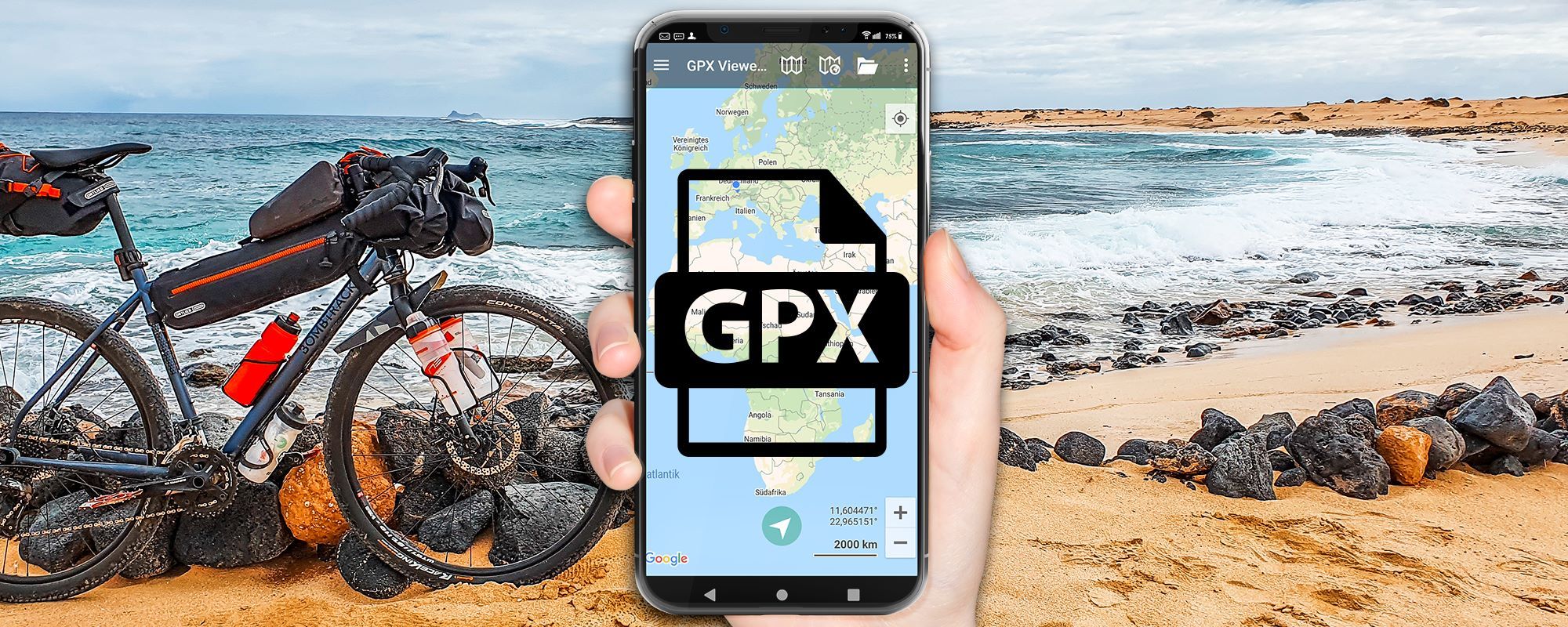
Danke für den Beitrag!
Es gibt offenbar ein Problem, wenn man eine Tour direkt aus der IQ-App startet: Gerät lässt sich nicht mehr ausschalten.
Umgehungslösung: Touren erst runterladen und über die Navigationsfunktion (vom Startbildschirm) starten.